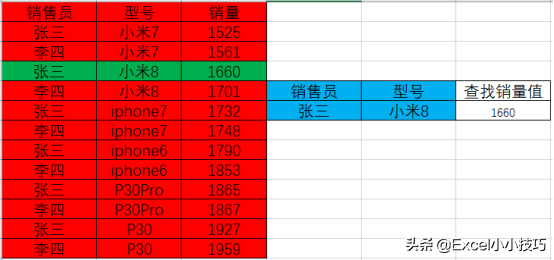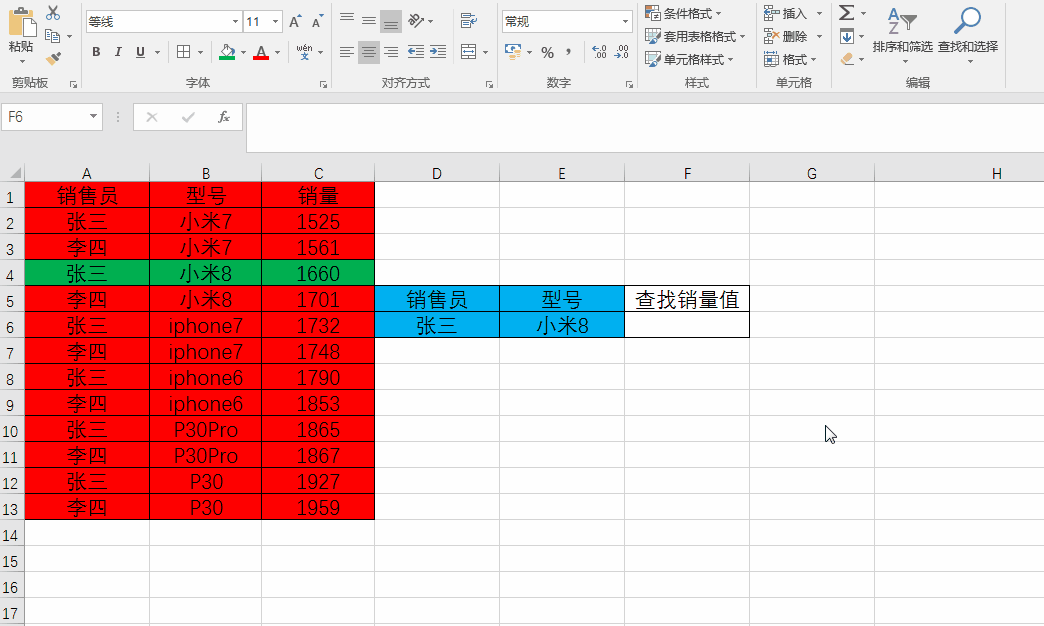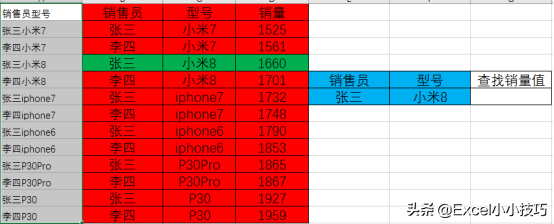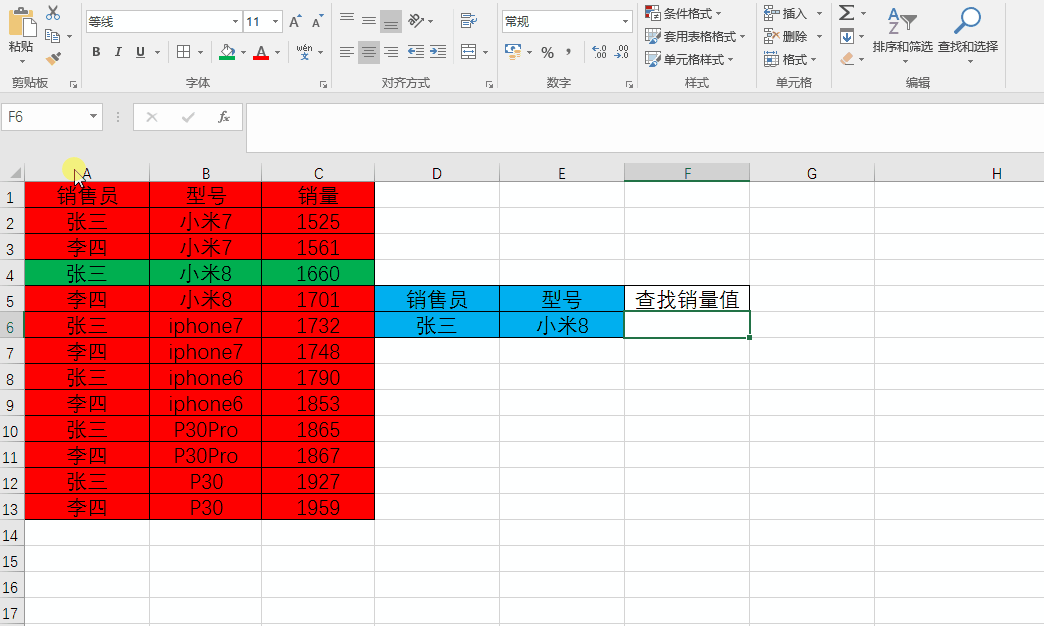Excel如何查找符合多个条件的数据)(Excel表格中多条件查找用什么函数)
多条件查找在Excel表格中会经常用到,本文将分享三种多条件查找的方法。
应用实例:
在本实例中要查找销售员张三对型号为小米8手机的销量。
一.使用函数DGET。
1.函数说明:DGET函数有三个参数,参数1是包含所有数据的数据源、参数2要返回值在数据源的相对位置、参数3是条件或对条件区域的引用。
2.应用实例:在查找销量值下方的单元格输入公式=DGET(A1:C13,3,D5:E6)。A1:C13是所有数据、3是销量在数据里的第三列、D5:E6是对条件所在的单元格区域的引用。
二.使用函数SUMPRODUCT。
1.在查找销量值下方的单元格输入公式=SUMPRODUCT((A2:A13=D6)*1,(B2:B13=E6)*1,C2:C13)。
2.公式说明:
公式中的(A2:A13=D6)返回一个由逻辑值组成的数组,当A2:A13的单元格内容等于D6单元格内容时返回逻辑值TRUE;否则,返回逻辑值FALSE。逻辑值乘数字1会把逻辑值TRUE转化成数字1,把逻辑值FALSE转化为数字0。公式中的(A2:A13=D6)*1返回一个由数字0和1组成的数组,当A2:A13的单元格内容等于D6单元格内容时返回逻辑值1;否则,返回逻辑值0。
三.使用函数VLOOKUP函数加构造辅助列。
1.首先在所有的数据源前插入一个辅助列,在A1单元格输入公式=B1&C1回车并向下填充,这一步的目的是把查找的多个条件合并到一个单元格中,构造VLOOKUP函数的数据源的第一列。
2.在查找销量值下方的单元格输入公式=VLOOKUP(E6&F6,A1:D13,4,0),公式中E6&F6是为了连接查找条件。
赞 (0)